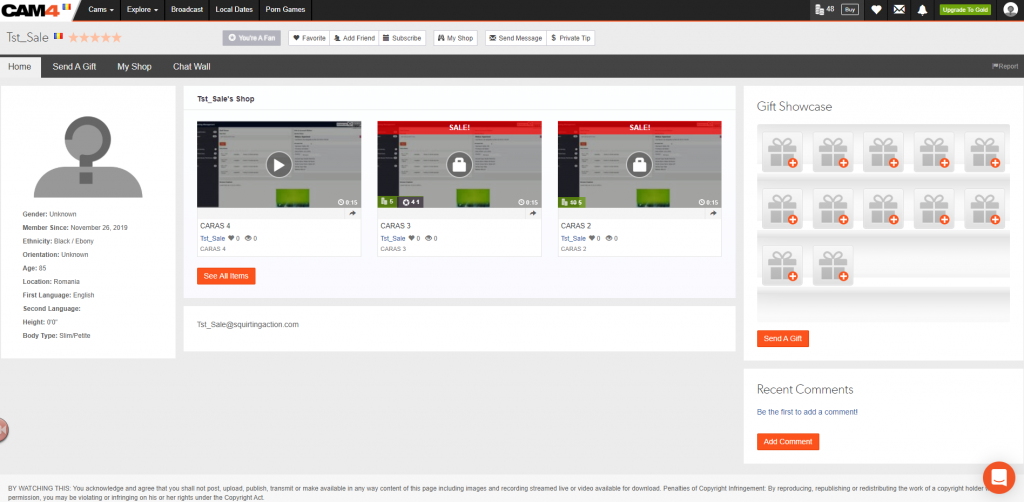Performers
Ga naar je Performer Dashboard en bij elk My Shop item zie je de optie Item Sale.
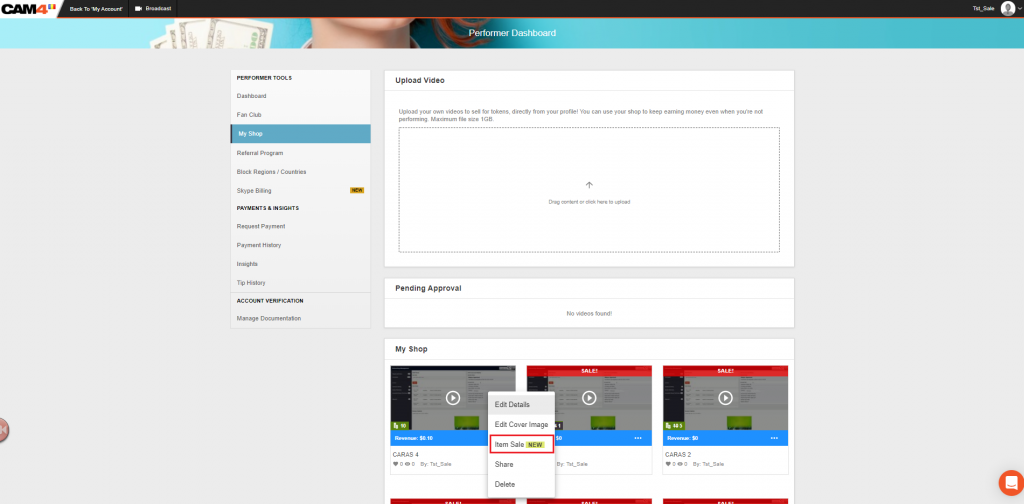
Als je “Item Sale” selecteert krijg je de volgende opties:
- Duur van de sale (uitverkoop)
- De nieuwe afgeprijsde prijs voor kijkers. De afgeprijsde prijs moet lager zijn dan de originele prijs.
- De nieuwe afgeprijsde prijs voor Fans. De afgeprijsde prijs moet lager zijn dan de originele prijs.
- Start de sale
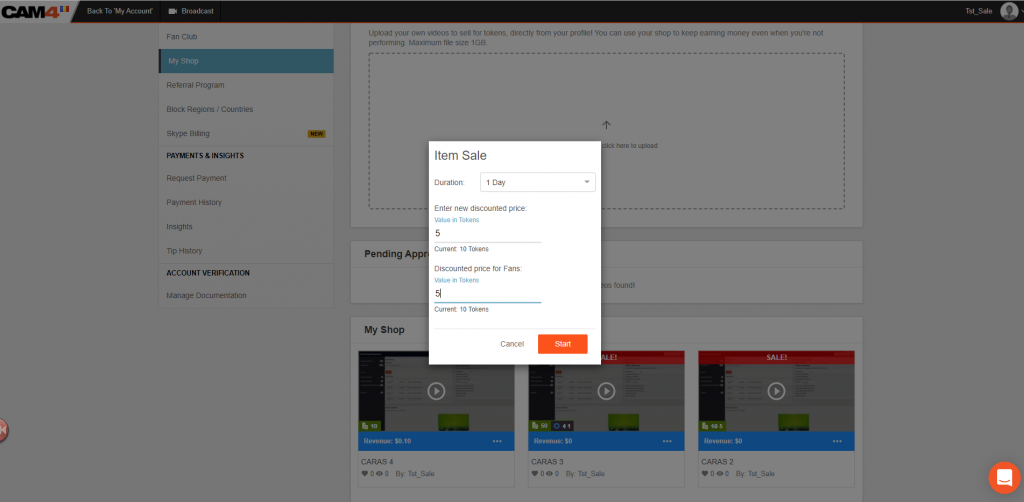
Als er een Sale actief is in jouw My Shop zie je het volgende:
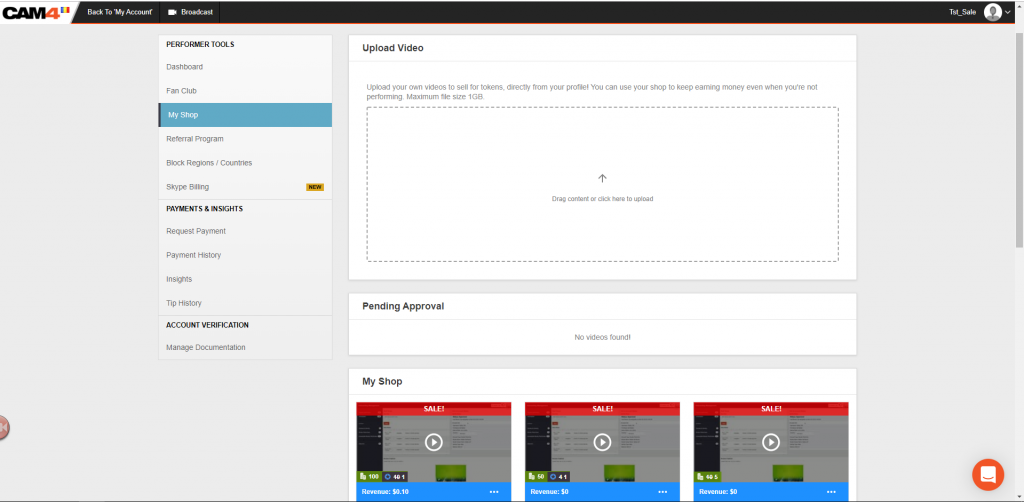
Als je een naar de “Item Sale” optie gaat bij een video die al afgeprijsd is kun je precies zijn wat de afgeprijsde prijs is en alle overige informatie over die sale, zoals de eindtijd. Je kunt de eindtijd eventueel ook aanpassen. Het is niet mogelijk de prijs tussentijds aan te passen, als je dit wilt moet je de sale eerst beëindigen en opnieuw instellen.
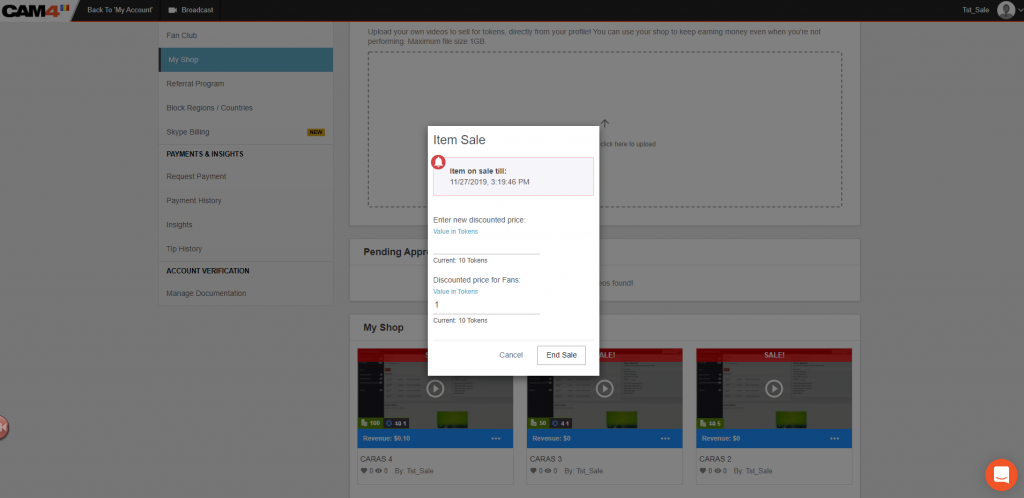
Als je ervoor kiest de sale tussentijds te beëindigen krijg je eerst de melding of je dit wel zeker weet.
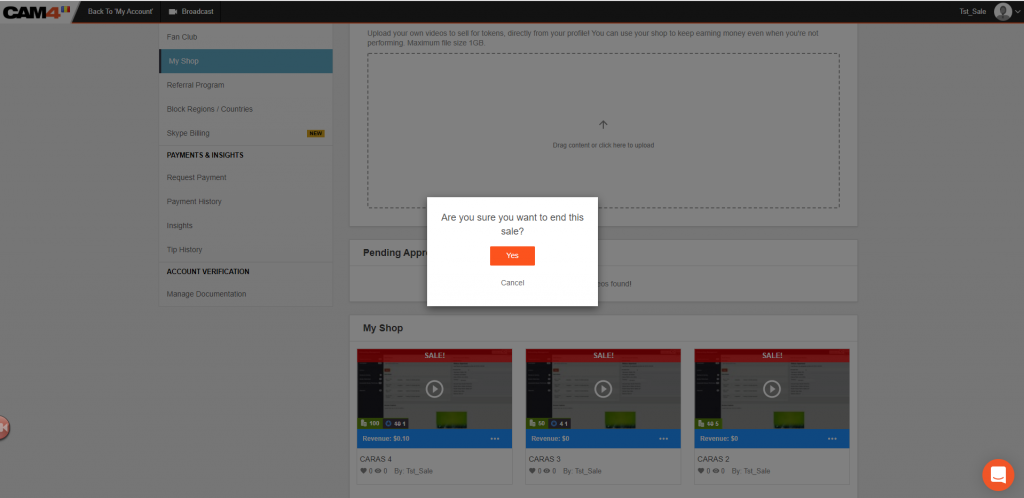
Kijkers
Zodra je de My Shop van een performer binnenkomt die een sale houdt op dat moment kun je dit zien door de rode balk in de thumbnail van de video, zoals je hieronder kunt zien. Je kunt de video dan kopen voor de tijdelijk verlaagde prijs.